导读:以下是"路由器登录密码忘了怎么办?"相关路由问题分享。 -来源:【WiFi之家网】,下面我们直奔主题吧!

问:在设置路由器的时候,系统提示需要登录密码,可是我把登录密码忘了,现在应该怎么办?
答:当你不知道路由器的登录密码,进不去路由器设置界面的时候,请按照下面的方法来解决。
PS:路由器登录密码,在有些路由器中的:管理员密码、管理密码 ,你可以把它们等同起来。
解决办法:
1、你可以在路由器底部铭牌中,看一下自己的路由器是否有默认的登录密码? 如果有默认的登录密码,输入这个密码进行登录即可。

查看路由器是否有默认密码
2、如果路由器没有默认的登录密码,这时候可以尝试输入Wi-Fi密码,看一下能不能登录?
温馨提示:
没有默认密码的路由器,它的登录密码,是第一次设置上网时,用户自己设置的一个密码。
但是,有些路由器在设置登录密码的时候,会自动把Wi-Fi密码作为登录密码,如下图所示。所以,当你忘记登录密码的时候,可以尝试输入wifi密码,看一下能不能登录。
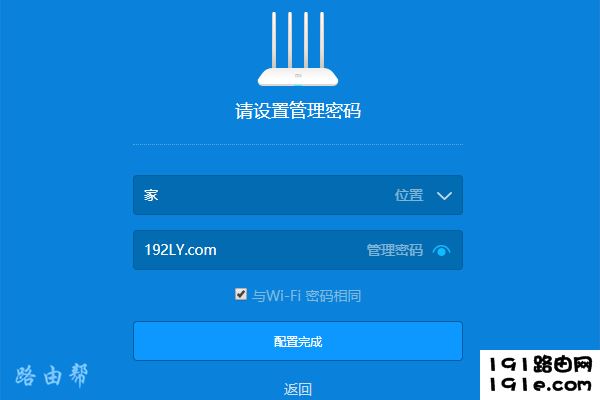
路由器登录密码与Wi-Fi密码相同
3、如果你的路由器没有默认的登录密码,并且输入wifi密码后,也不能进入设置页面。那么,这时候,只能够把你的路由器恢复出厂设置。
恢复出厂设置方法:
在路由器接通电源的情况下,按住路由器上的复位按键10秒左右,就可以恢复出厂设置了。你也可以阅读下面的文章,查看更详细的介绍。
无线路由器怎么恢复出厂设置?

把路由器恢复出厂设置
re
重要提示:
路由器恢复出厂设置,会造成路由器中所有配置参数的丢失,即出现不能上网的问题。 所以,成功恢复出厂设置后,必须用电脑或者手机,重新设置路由器上网。
如果不清楚如何设置,你可以阅读下面的文章,查看设置路由器上网的详细操作步骤。
无线路由器怎么设置?(电脑)
无线路由器用手机怎么设置?
问题总结:
(1)、部分路由器有默认的登录密码,所以先查看你的路由器,是否有默认的登录密码?
(2)、如果没有默认密码,可以输入路由器的wifi密码,看一下能不能进入设置页面。
(3)、如果路由器没有默认密码,并且用wifi密码也不能登录;这种情况下,只能够把路由器恢复出厂设置,然后重新设置路由器上网。
原创文章,作者:路由器设置,如若转载,请注明出处:https://www.224m.com/28224.html

